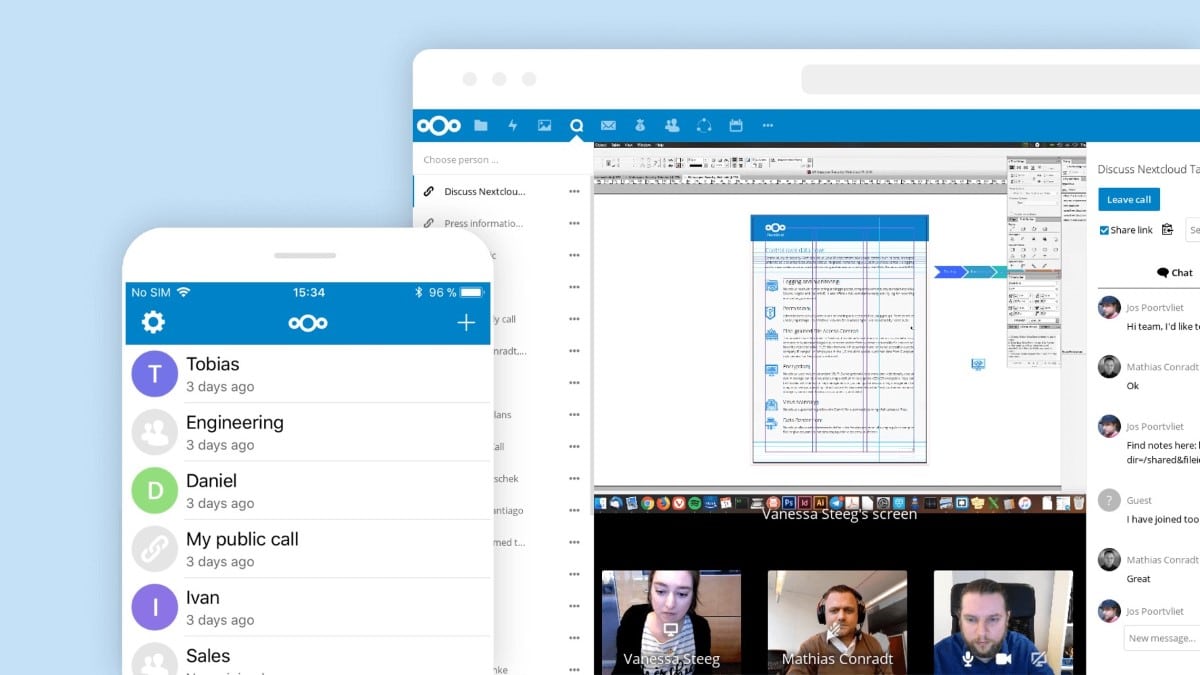
Het opslaan van bestanden in de cloud is een steeds vaker gebruikte bron, omdat het in feite het mogelijk maakt om bestanden op elk moment gesynchroniseerd te houden, naast dat het een fundamentele bron is geworden in termen van telewerken. In dit geval, behalve de klassieke oplossingen zoals Dropbox, Google Drive of OneDrive, ook We hebben enkele gratis alternatieven gevonden, waarmee bedrijven en particulieren alles onder controle hebben, zoals het geval is bij Nextcloud.
En als u Nextcloud gebruikt voor uw werk of voor uw privégebruik, moet worden opgemerkt dat u kunt de client voor Windows eenvoudig installeren en verbinden met de servers die u wilt, waarmee u al uw bestanden kunt synchroniseren met een map op uw computer en u ze op elk gewenst moment kunt openen.
Hoe de Nextcloud-client voor Windows te downloaden en te installeren
Zoals we al zeiden, is de Nextcloud-client in dit geval bij veel gelegenheden erg handig. Zodra de betreffende client is geconfigureerd in Windows, Er wordt een nieuwe map op uw computer weergegeven waarin de bestanden die u van uw servers nodig heeft, automatisch worden gedownload, waardoor alles wat je erin opslaat geüpload blijft.
Om te beginnen met het downloaden van genoemde client, Je zult wel moeten ga naar de officiële downloadpagina van Nextcloud, waar u een reeks pakketten vindt. In dat geval moet u ervoor zorgen dat u de desktopversie selecteert door op "Downloaden voor desktop" te klikken en vervolgens in de lijst met besturingssystemen de Windows-versie te kiezen.
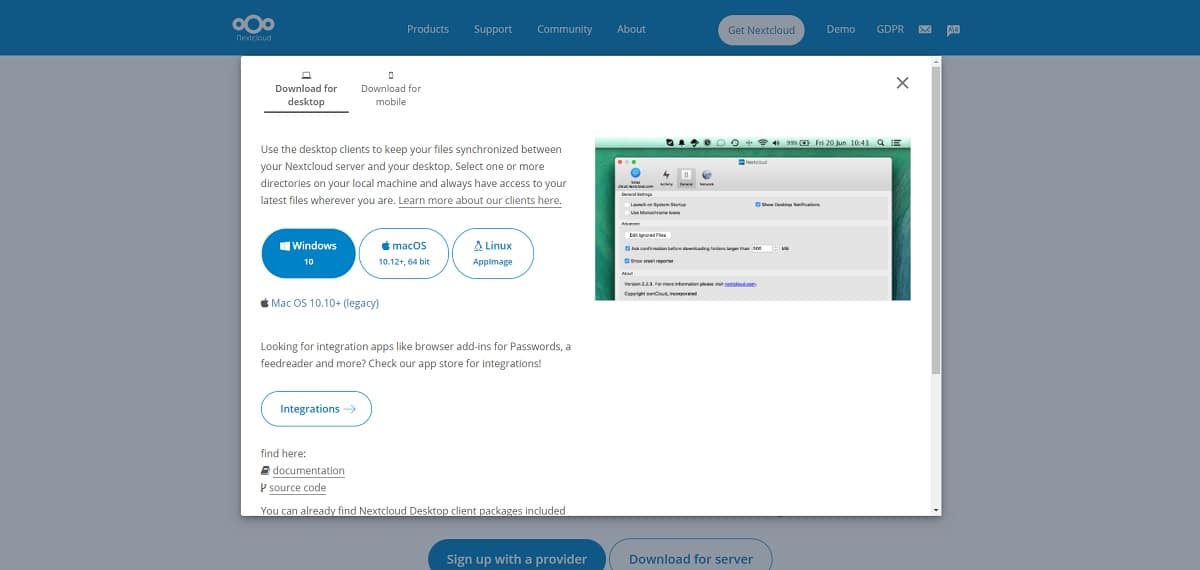

Nadat u de download heeft voltooid, is het betreffende installatieprogramma vrij eenvoudig. Dit wordt gevolgd door de eerste installatiefase, waarin u moet de URL invoeren van de server waarop Nextcloud is geïnstalleerd en die u wilt toevoegen en de synchronisatie configureren in kwestie. Als u dit hebt gedaan, kunt u zien hoe de bestanden kort daarna beginnen te downloaden.